আপনি যদি একজন আইটি বিশেষজ্ঞ হন তবে আপনি জানেন যে নীল পর্দা আপনার অস্তিত্বের ক্ষতিকারক। তারা সবসময় সবচেয়ে অপ্রীতিকর সময়ে পপ আপ করছি এবং তারা সাধারণত ঠিক করা বেশ কঠিন। যাইহোক, একটি নীল স্ক্রীন রয়েছে যা ঠিক করা তুলনামূলকভাবে সহজ, এবং এটি হল নীল স্ক্রীন যা আপনি যখন উইন্ডোজ পিসিতে BlueStacks ব্যবহার করার চেষ্টা করেন তখন প্রদর্শিত হয়। আপনি BlueStacks ব্যবহার করার চেষ্টা করার সময় যদি আপনি একটি নীল স্ক্রিন পেয়ে থাকেন, তাহলে আপনি কীভাবে এটি ঠিক করতে পারেন তা এখানে।
প্রথমত, আপনাকে নিশ্চিত করতে হবে যে আপনার গ্রাফিক্স ড্রাইভারগুলি আপ টু ডেট। এটি করার জন্য, আপনি হয় ড্রাইভার বুস্টার ব্যবহার করতে পারেন বা আপনি ম্যানুয়ালি আপনার ড্রাইভার আপডেট করতে পারেন। আপনি যদি নিশ্চিত না হন যে এটি কীভাবে করবেন, আপনি অনলাইনে নির্দেশাবলী পেতে পারেন। একবার আপনার ড্রাইভার আপডেট হয়ে গেলে, আপনার কম্পিউটার পুনরায় চালু করুন এবং আবার BlueStacks চালানোর চেষ্টা করুন। আপনি যদি এখনও একটি নীল স্ক্রিন পেয়ে থাকেন তবে পরবর্তী পদ্ধতিটি চেষ্টা করুন।
পরবর্তী কাজটি আপনাকে করতে হবে আপনার অ্যান্টিভাইরাস সফ্টওয়্যার নিষ্ক্রিয় করা। ব্লুস্ট্যাকস কিছু অ্যান্টিভাইরাস সফ্টওয়্যারগুলির সাথে সমস্যার কারণ হিসাবে পরিচিত, তাই আপনি যখন ব্লুস্ট্যাকগুলি ব্যবহার করছেন তখন এটি অক্ষম করা ভাল। একবার আপনি আপনার অ্যান্টিভাইরাস সফ্টওয়্যার নিষ্ক্রিয় করে ফেললে, আপনার কম্পিউটার পুনরায় চালু করুন এবং আবার BlueStacks চালানোর চেষ্টা করুন। আপনি যদি এখনও একটি নীল স্ক্রিন পেয়ে থাকেন তবে পরবর্তী পদ্ধতিটি চেষ্টা করুন।
আপনি যে শেষ জিনিসটি চেষ্টা করতে পারেন তা হল BlueStacks আনইনস্টল এবং পুনরায় ইনস্টল করা। কখনও কখনও, ব্লুস্ট্যাকগুলি দূষিত হতে পারে এবং এর ফলে নীল স্ক্রীন দেখা দিতে পারে। এটি ঠিক করতে, আপনাকে BlueStacks আনইনস্টল করতে হবে এবং তারপরে সর্বশেষ সংস্করণটি ডাউনলোড এবং ইনস্টল করতে হবে। একবার আপনি এটি সম্পন্ন করলে, আপনার কম্পিউটার পুনরায় চালু করুন এবং আবার BlueStacks চালানোর চেষ্টা করুন। আপনি যদি এখনও একটি নীল স্ক্রিন পেয়ে থাকেন, তাহলে আপনাকে আরও সহায়তার জন্য BlueStacks সহায়তার সাথে যোগাযোগ করতে হতে পারে।
করে BlueStacks সাদা ফাঁকা স্ক্রীন দেখাতে থাকে আপনার উইন্ডোজ পিসিতে? BlueStacks নিঃসন্দেহে পিসির জন্য সেরা ফ্রি অ্যান্ড্রয়েড এমুলেটরগুলির মধ্যে একটি। এটি আপনাকে আপনার উইন্ডোজ কম্পিউটারে নির্বিঘ্নে আপনার প্রিয় অ্যান্ড্রয়েড অ্যাপ্লিকেশন এবং গেমগুলি চালানোর অনুমতি দেয়৷ যাইহোক, অনেক ব্যবহারকারী পিসিতে ব্লুস্ট্যাকসে সাদা স্ক্রিন সমস্যা রিপোর্ট করেছেন। সমস্যাটি সাধারণত অ্যাপটি ব্যবহার করার সময় ঘটে, এটি ব্যবহার করার অযোগ্য হয়ে পড়ে। কিছু ব্যবহারকারী ব্লুস্ট্যাক্সে কিছু অ্যাপ খোলার সময় এই সমস্যার সম্মুখীন হওয়ার কথাও জানিয়েছেন।

এই সমস্যার জন্য অনেক কারণ দায়ী হতে পারে। এটি মূলত আপনার গ্রাফিক্স ড্রাইভার পুরানো হওয়ার কারণে ঘটে। অথবা এটিও হতে পারে যে আপনার ড্রাইভারগুলি দূষিত হয়েছে, যার কারণে আপনার BlueStacks এর সাথে একটি সাদা পর্দার সমস্যা হচ্ছে। যদি কিছু নির্দিষ্ট অ্যাপ্লিকেশনের সাথে সমস্যা দেখা দেয় তবে সেই অ্যাপ্লিকেশনগুলি ইনস্টল করতে সমস্যা হতে পারে৷ কিছু গ্রাফিক্স সেটিংসও এই সমস্যার কারণ হতে পারে। এছাড়াও, আপনি যদি BlueStacks এর একটি পুরানো সংস্করণ বা একটি দূষিত অ্যাপ ইনস্টলেশন ব্যবহার করেন তবে আপনি এই সমস্যাটি অনুভব করতে পারেন।
এখন, আপনিও যদি এই সমস্যার সম্মুখীন হন, তাহলে এই পোস্টটি আপনার প্রয়োজন। এখানে আমরা সেগুলি উল্লেখ করব যেগুলির সাহায্যে আপনি BlueStacks সাদা পর্দার সমস্যাটি ঠিক করতে পারেন৷ সুতরাং, এই নির্দেশিকা অনুসরণ করুন.
উইন্ডোজ পিসিতে BlueStacks সাদা পর্দার সমস্যা
আপনি যদি আপনার পিসিতে BlueStacks এর সাথে একটি সাদা স্ক্রিনের সমস্যা অনুভব করেন, তাহলে অ্যাপ বা কম্পিউটার পুনরায় চালু করার চেষ্টা করুন এবং দেখুন সমস্যাটি চলে গেছে কিনা। যদি এটি না হয়, আপনি এই সমস্যাটি সমাধান করতে নিম্নলিখিত সমাধানগুলি ব্যবহার করতে পারেন:
- আপনার GPU ড্রাইভার আপ টু ডেট আছে তা নিশ্চিত করুন।
- গ্রাফিক্স ড্রাইভার পুনরায় ইনস্টল করুন।
- ইন্টিগ্রেটেড গ্রাফিক্স কার্ড সহ Bluestacks চালু করুন।
- সমস্যাটি একটি নির্দিষ্ট অ্যাপ্লিকেশনের সাথে সম্পর্কিত কিনা তা পরীক্ষা করুন।
- মাল্টি-থ্রেডেড অপ্টিমাইজেশন অক্ষম করুন।
- আপনার শক্তি পরিকল্পনা পরিবর্তন করুন.
- BlueStacks আপডেট করুন।
- BlueStacks পুনরায় ইনস্টল করুন।
- একটি ভিন্ন Android এমুলেটরে স্যুইচ করুন।
1] নিশ্চিত করুন যে আপনার GPU ড্রাইভার আপ টু ডেট আছে।
সাদা স্ক্রিনের সমস্যা প্রায়ই পুরানো গ্রাফিক্স ড্রাইভারের কারণে হয়। সুতরাং, আপনি যদি ব্লুস্ট্যাক্সে একটি সাদা স্ক্রীন দেখতে থাকেন তবে এটি আপনার পিসিতে ইনস্টল করা একটি পুরানো GPU কার্ড ড্রাইভারের কারণে হতে পারে। অতএব, যদি পরিস্থিতি প্রযোজ্য হয়, গ্রাফিক্স ড্রাইভারকে সর্বশেষ সংস্করণে আপডেট করুন। এটি আপনার জন্য সমস্যার সমাধান করা উচিত। আপনি উইন্ডোজ সেটিংসের মাধ্যমে গ্রাফিক্স ড্রাইভার আপডেট করতে পারেন। এখানে কিভাবে:
- প্রথমে, Win+I দিয়ে সেটিংস অ্যাপ চালু করুন এবং নেভিগেট করুন উইন্ডোজ আপডেট ট্যাব
- এবার ক্লিক করুন আরও বিকল্প > আরও আপডেট বিকল্প
- এটি আপনাকে যেকোনো মুলতুবি থাকা ডিভাইস ড্রাইভার আপডেট দেখাবে; শুধু গ্রাফিক্স ড্রাইভার আপডেট ডাউনলোড এবং ইনস্টল করুন।
- আপনার হয়ে গেলে, আবার BlueStacks খুলুন এবং দেখুন সমস্যাটি সমাধান হয়েছে কিনা।
বিকল্পভাবে, আপনি অফিসিয়াল Intel, NVIDIA, বা থেকে গ্রাফিক্স ড্রাইভার ডাউনলোড করতে পারেন এএমডি আপনার ডিভাইসের প্রস্তুতকারকের অনুযায়ী ওয়েবসাইট। অথবা গ্রাফিক্স ড্রাইভার আপডেট করতে ডিভাইস ম্যানেজার অ্যাপ্লিকেশন ব্যবহার করুন। কিছু বিনামূল্যের তৃতীয় পক্ষের ড্রাইভার আপডেট সফ্টওয়্যার রয়েছে যা বিশেষভাবে ডিভাইস ড্রাইভার আপডেট করার জন্য ডিজাইন করা হয়েছে। এটি করতে, উইনজিপ ড্রাইভার ইনস্টলার, আইওবিট ড্রাইভার বুস্টার ফ্রি, বা অন্য ড্রাইভার আপডেট টুল ব্যবহার করুন।
onenote সম্পূর্ণ নোটবুক রফতানি
পড়ুন: কিভাবে ঠিক করবো ব্লুস্ট্যাক্সে কালো পর্দা উইন্ডোজে
2] গ্রাফিক্স ড্রাইভার পুনরায় ইনস্টল করুন।
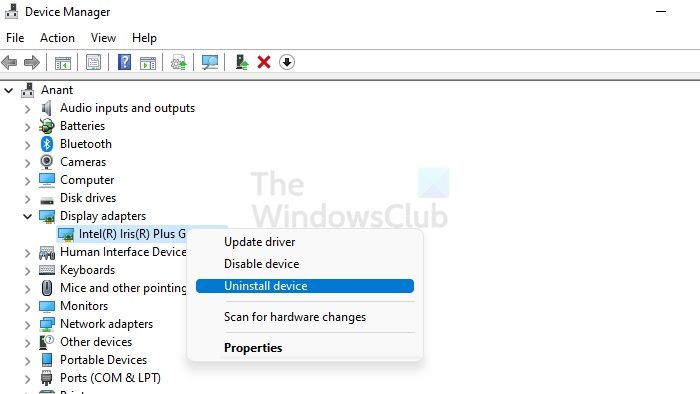
আপনার গ্রাফিক্স ড্রাইভার আপডেট করার পরেও যদি সমস্যাটি একই থাকে তবে আপনার গ্রাফিক্স ড্রাইভারটি নষ্ট বা ত্রুটিপূর্ণ হওয়ার সম্ভাবনা রয়েছে। সুতরাং, এই ক্ষেত্রে, সমস্যাটি সমাধান করার জন্য আপনাকে আনইনস্টল করতে হবে এবং তারপরে আপনার গ্রাফিক্স ড্রাইভারের একটি নতুন অনুলিপি পুনরায় ইনস্টল করতে হবে। এটি করার পদক্ষেপগুলি এখানে রয়েছে:
- প্রসঙ্গ মেনু খুলতে প্রথমে Win+X টিপুন এবং নির্বাচন করুন ডিভাইস ম্যানেজার .
- এখন প্রসারিত ডিভাইস অ্যাডাপ্টার বিভাগ এবং গ্রাফিক্স ড্রাইভারে ডান ক্লিক করুন।
- পরবর্তী নির্বাচন করুন ডিভাইস মুছুন প্রসঙ্গ মেনু থেকে আইটেম যা প্রদর্শিত হয়।
- এর পরে, প্রক্রিয়াটি সম্পূর্ণ করতে অনুরোধগুলি অনুসরণ করুন।
- একবার হয়ে গেলে, যান কর্ম মেনু এবং নির্বাচন করুন হার্ডওয়্যার পরিবর্তনের জন্য স্ক্যান করুন বিকল্প
- উইন্ডোজ এখন অনুপস্থিত ড্রাইভার ইনস্টল করা শুরু করবে।
- আপনার হয়ে গেলে, আপনার কম্পিউটার পুনরায় চালু করুন এবং সমস্যাটি সমাধান হয়েছে কিনা তা দেখতে BlueStacks খুলুন।
দেখা: ব্লুস্ট্যাকস উইন্ডোজের ইনিশিয়ালাইজেশন স্ক্রিনে আটকে গেছে
3] ইন্টিগ্রেটেড গ্রাফিক্স কার্ড সহ Bluestacks চালু করুন।
আপনার যদি দুটি গ্রাফিক্স কার্ড থাকে, সমন্বিত এবং উত্সর্গীকৃত, একটি সমন্বিত গ্রাফিক্স কার্ডের সাথে BlueStacks চালানোর চেষ্টা করুন। এটি করতে, আপনার ডেস্কটপে BlueStacks শর্টকাটটিতে ডান ক্লিক করুন এবং নির্বাচন করুন GPU > ইন্টিগ্রেটেড গ্রাফিক্স দিয়ে চালান বিকল্প দেখুন সমস্যার সমাধান হয় কি না।
যদি সমস্যাটি সমাধান করা হয়, আপনি স্থায়ীভাবে সমন্বিত গ্রাফিক্স সহ BlueStacks সেট আপ করতে পারেন। এনভিডিয়া কন্ট্রোল প্যানেল খুলুন, প্রোগ্রাম সেটিংস ট্যাবে যান এবং ব্লুস্ট্যাকস প্রোগ্রামটি নির্বাচন করুন। যদি এটি তালিকাভুক্ত না থাকে, তাহলে অ্যাড বোতামে ক্লিক করুন, প্রধান BlueStacks এক্সিকিউটেবল খুঁজুন এবং নির্বাচন করুন। এর পরে, পছন্দের জিপিইউ হিসাবে সমন্বিত গ্রাফিক্স কার্ড সেট করুন। একইভাবে, আপনি অন্যান্য গ্রাফিক্স কার্ডের জন্যও এই কনফিগারেশনগুলি সেট করতে পারেন।
4] সমস্যাটি একটি নির্দিষ্ট অ্যাপ্লিকেশনের সাথে সম্পর্কিত কিনা তা পরীক্ষা করুন
BlueStacks-এ একটি নির্দিষ্ট অ্যাপের সাথে সাদা স্ক্রিনের সমস্যা দেখা দিলে বিশ্লেষণ করুন। এটি ঘটতে পারে যে আপনি যখনই BlueStacks এ একটি নির্দিষ্ট অ্যাপ্লিকেশন চালু করবেন, আপনি একটি সাদা পর্দা দেখতে শুরু করবেন। সুতরাং সমস্যাটি সেই নির্দিষ্ট অ্যাপ্লিকেশনগুলির সাথে সম্পর্কিত হতে পারে। এটি দূষিত হতে পারে বা অ্যাপের সাথে অন্য কোনো সমস্যা হতে পারে। তাই, এই ক্ষেত্রে, আপনি BlueStacks-এ সমস্যাযুক্ত অ্যাপটি আনইনস্টল করে পুনরায় ইনস্টল করতে পারেন।
যদি এটি সাহায্য না করে, পরবর্তী ফিক্সে যান।
টিপ: Bluestacks এ কিভাবে একটি গেম বা অ্যাপ আনইনস্টল করবেন ?
5] মাল্টি-থ্রেডেড অপ্টিমাইজেশন অক্ষম করুন
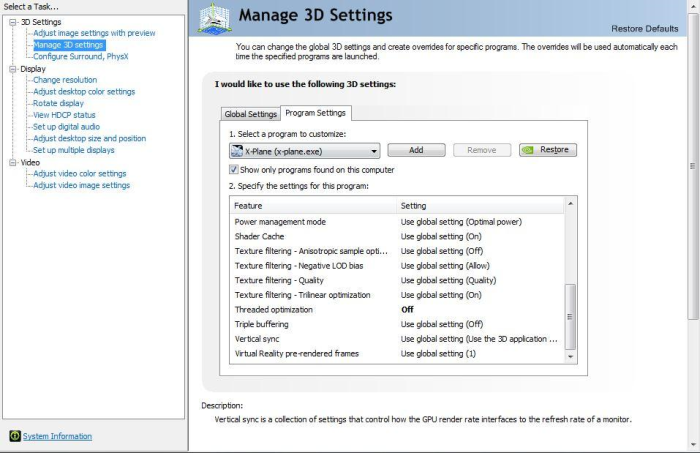
আপনার গ্রাফিক্স কার্ড সেটিংসও সমস্যার কারণ হতে পারে। আপনার গ্রাফিক্স কার্ড সেটিংসে মাল্টি-থ্রেডেড অপ্টিমাইজেশন বিকল্পটি নিষ্ক্রিয় করার চেষ্টা করুন এবং তারপরে সমস্যাটি সমাধান হয়েছে কিনা তা দেখুন। আপনার যদি একটি এনভিডিয়া গ্রাফিক্স কার্ড থাকে তবে এটি কীভাবে করবেন তা এখানে:
- প্রথমে এনভিডিয়া কন্ট্রোল প্যানেল উইন্ডো চালু করুন এবং নির্বাচন করুন 3D সেটিংস > 3D সেটিংস পরিচালনা করুন বাম সাইডবারে বিকল্প।
- এখন যান প্রোগ্রাম সেটিংস ট্যাব এবং তালিকা থেকে BlueStacks নির্বাচন করুন। যদি অ্যাপটি তালিকাভুক্ত না থাকে, তাহলে Add এ ক্লিক করুন, ব্রাউজ করুন এবং BlueStacks অ্যাপটি নির্বাচন করুন।
- সেটিংস বিকল্পে, নিচে স্ক্রোল করুন মাল্টি-থ্রেডেড অপ্টিমাইজেশান ফাংশন এবং এটি বন্ধ সেট করুন।
- তারপর প্রয়োগ বোতামে ক্লিক করুন এবং উইন্ডোটি বন্ধ করুন।
- অবশেষে, আবার BlueStacks খুলুন এবং দেখুন সাদা স্ক্রীনটি প্রদর্শিত হওয়া বন্ধ করেছে কিনা।
সমস্যাটি অব্যাহত থাকলে, পরবর্তী সমাধানে যান।
6] আপনার খাবার পরিকল্পনা পরিবর্তন করুন
যদি এই সমস্যাটি হয় যখন আপনি আপনার কম্পিউটারকে ঘুম থেকে জাগিয়ে তুলুন বা নিষ্ক্রিয়তার পর বা ব্লুস্ট্যাক্স ঘুমাতে গেলে, আপনার পাওয়ার প্ল্যান পরিবর্তন করুন। ডিফল্ট পাওয়ার মোড শক্তি সঞ্চয় করার জন্য সেট করা আছে। অতএব, এটি পরিবর্তন করুন এবং সমস্যাটি সমাধান হয়েছে কিনা তা দেখুন। এটি কীভাবে করবেন তা এখানে:
- প্রথমে কন্ট্রোল প্যানেল খুলুন এবং যান পাওয়ার অপশন .
- এবার ক্লিক করুন একটি খাবার পরিকল্পনা তৈরি করুন 'উচ্চ কর্মক্ষমতা নির্বাচন করুন












![উইন্ডোজ কম্পিউটারে এইচপি বায়োস ত্রুটি 500 বা 501 [ফিক্স]](https://prankmike.com/img/bios/37/hp-bios-error-500-or-501-on-windows-computer-fix-1.webp)

